标签:linux系统 点击 技术分享 size 参考 打开 details one color
一、要想使用树莓派linux成功访问win7的共享文件夹而不报错,最重要的事情是要正确设置win7中共享文件的设置。
1、需要共享文件点击右键→属性
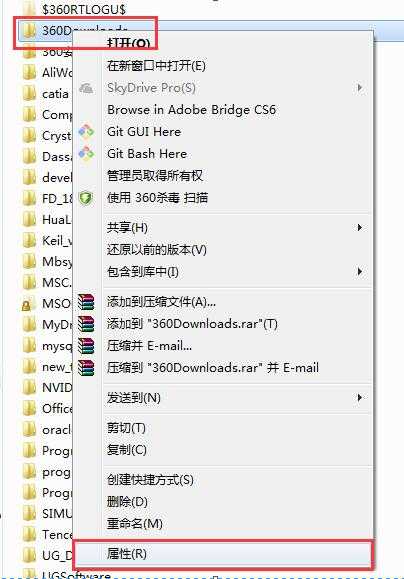
2、共享选项卡→网络和共享中心
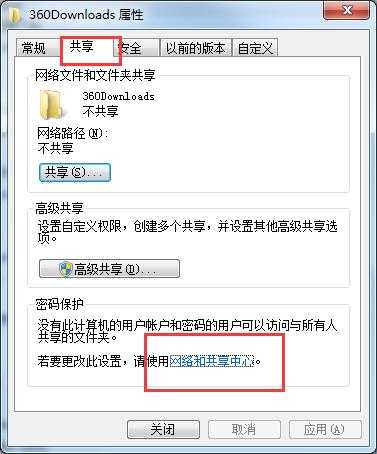
3、点开公用下拉菜单
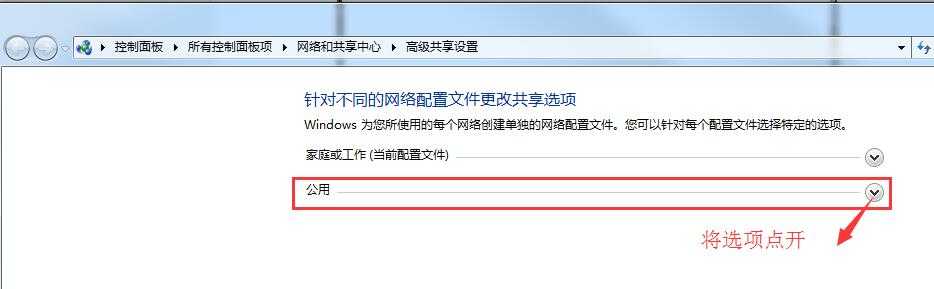
4、关系密码→保存修改
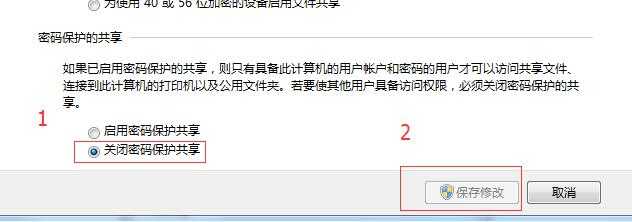
5、再回到文件夹,点击右键“属性”-“共享”-“高级共享”。
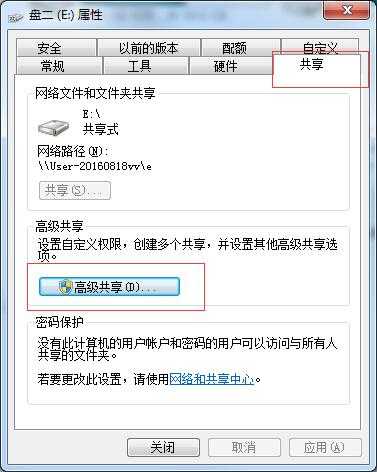
6、

7
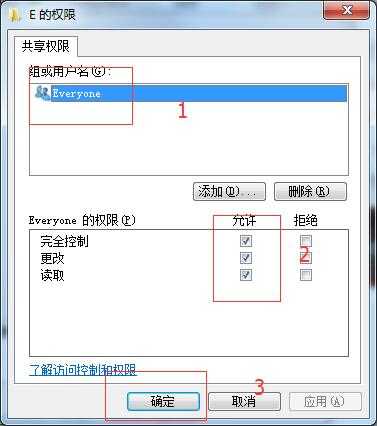
8、再回到文件夹,点击右键“属性”-“安全”选项卡。注意:仔细查看组或用户名中是否有“Everyone”
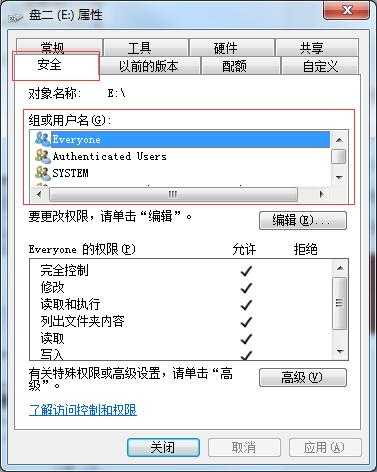
9、如果组或用户名中没有“Everyone”,这时我们就需要将“Everyone”添加进来
点击“编辑”
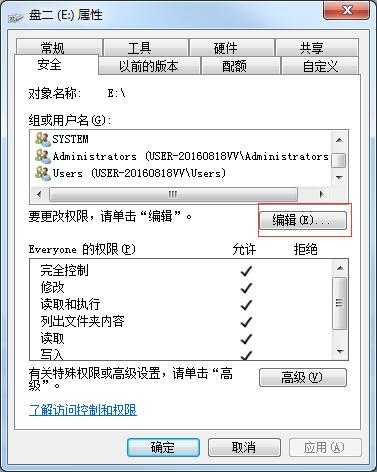
10、

11、
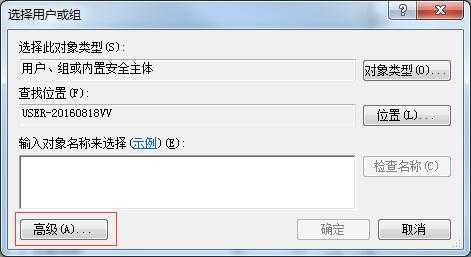
12、
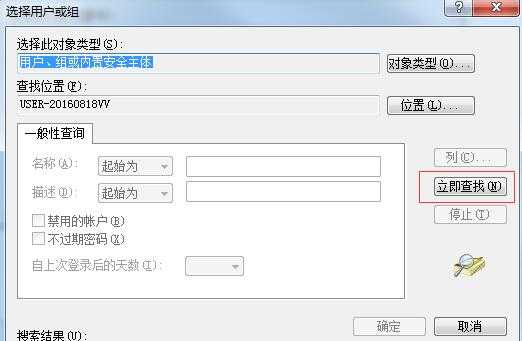
13、找到everyone 用户,双击它,并点击确认。
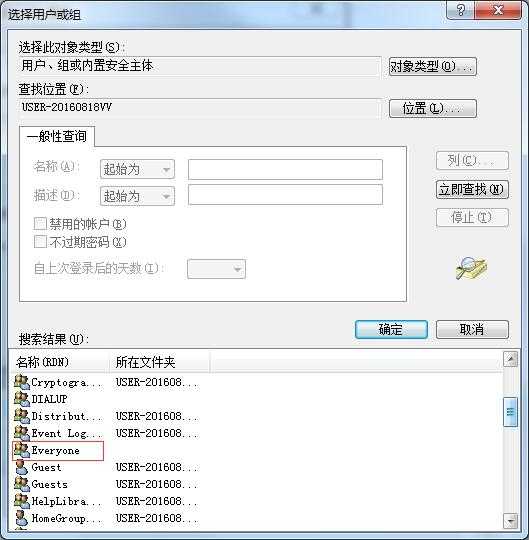
14、回到这个界面,设置everyone权限,如下图设置即可。

设置完成后,点击确定。到这里win7种共享文夹的配置结束了。
二、该配置树莓派了
1、首先还是安装软件,打开终端输入以下命令:
sudo apt-get install smbfs
2、将win7的共享文件夹挂载到linux的文件夹上,首先我们先创建一个空文件夹
sudo mkdir /home/pi/Win7Share
3、输入挂载命令
sudo mount -t cifs -l //192.168.1.100/share /home/pi/Win7Share
解释:“mount -t cifs -l” 是程序命令(cifs 是 common internet file system的缩写 )
“//192.168.1.100/share” ip 地址 + share 是共享的文件夹名称
“/home/pi/Win7Share” 是linux系统中用来挂载共享文件夹的空文件夹的路径。
提示输入密码,如果没有密码直接回车即可。
最后结束语:
只要没有任何错误提示,就说明挂载成功了。
方法很多,附上其他人的方法以供参考
https://blog.csdn.net/cz_jjq/article/details/51690956
树莓派linux系统连接windows7系统中的共享文件夹的正确姿势
标签:linux系统 点击 技术分享 size 参考 打开 details one color
原文地址:https://www.cnblogs.com/jackieL/p/9733970.html